
|Opencore| macOS/Linux 双系统开机引导:
自从Opencore 0.7.3 版开始内建提供OpenLinuxBoot.efi 驱动程式后,已经大幅简化macOS/Linux 双系统开机的设定;对于离不开Linux 的使用者来说,这简直是缩短了安装macOS/Linux双系统的工作量。
方式一
OpenLinuxBoot.efi 列为首选(Method A),只要将OpenLinuxBoot.efi 及ext4_x64.efi 这2 个驱动添加到/EFI/OC/Drivers 文件夹下,并且在config.plist 的UEFI > Driver 项下将它们加载进来即可,
方式二
使用另一个驱动程式btrfs_x64.efi。同样,添加btrfs_x64.efi这个驱动添加到/EFI/OC/Drivers 文件夹下,并且在config.plist 的UEFI > Driver 项下将它们加载进来即可。(下图为config.plist 配置与Drivers文件夹添加.efi驱动位置参考)


特别提醒大家:因为已有越来越多Linux 发行版(distro) 使用Btrfs 做为预设的磁盘档案系统(而非传统的ext4),所以如果你没有将btrfs_x64.efi 连同OpenLinuxBoot.efi 及ext4_x64.efi 一并载入,则Linux 系统磁盘可能就不会出现在Opencore 开机选项中哦!
原文链接:https://imacos.top/2022/01/02/1134-4/,转载请注明出处。


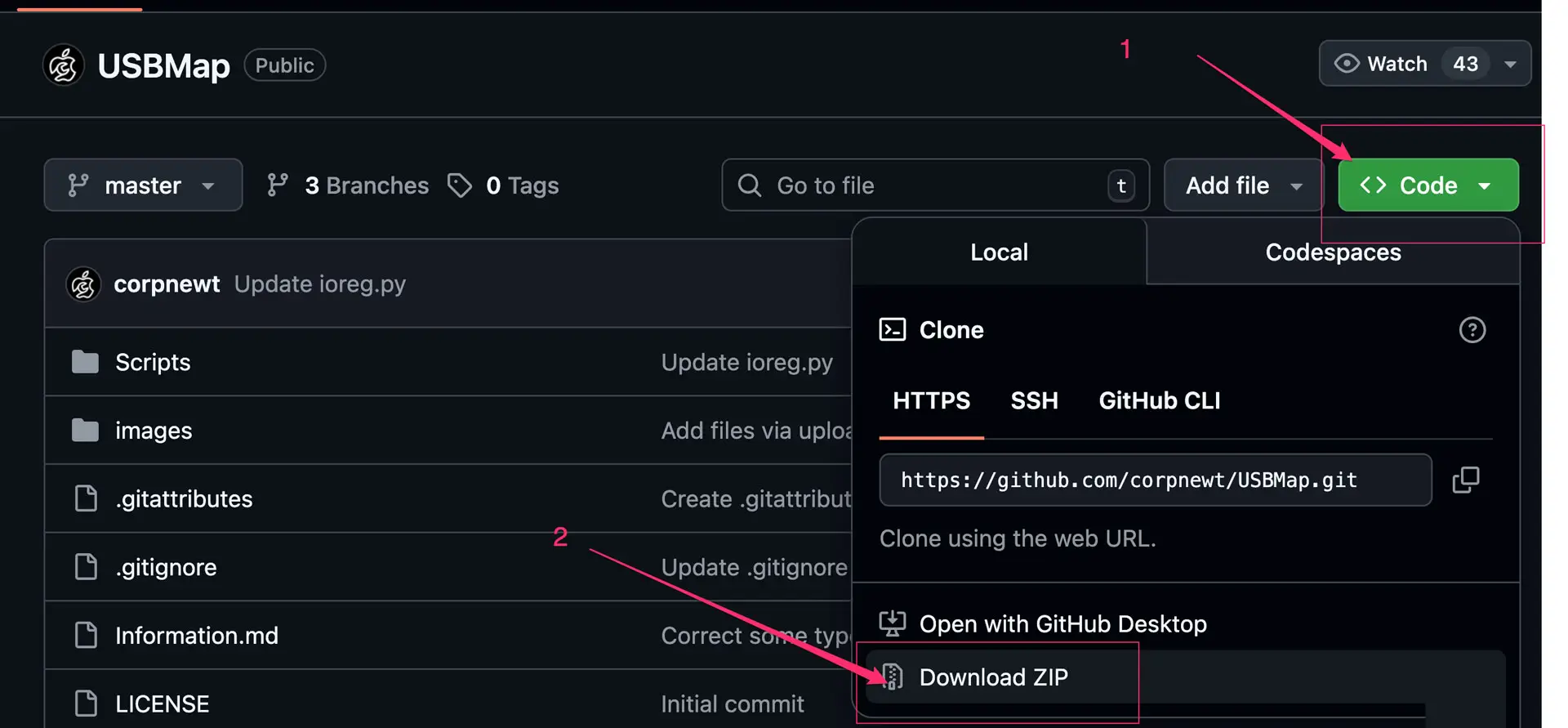
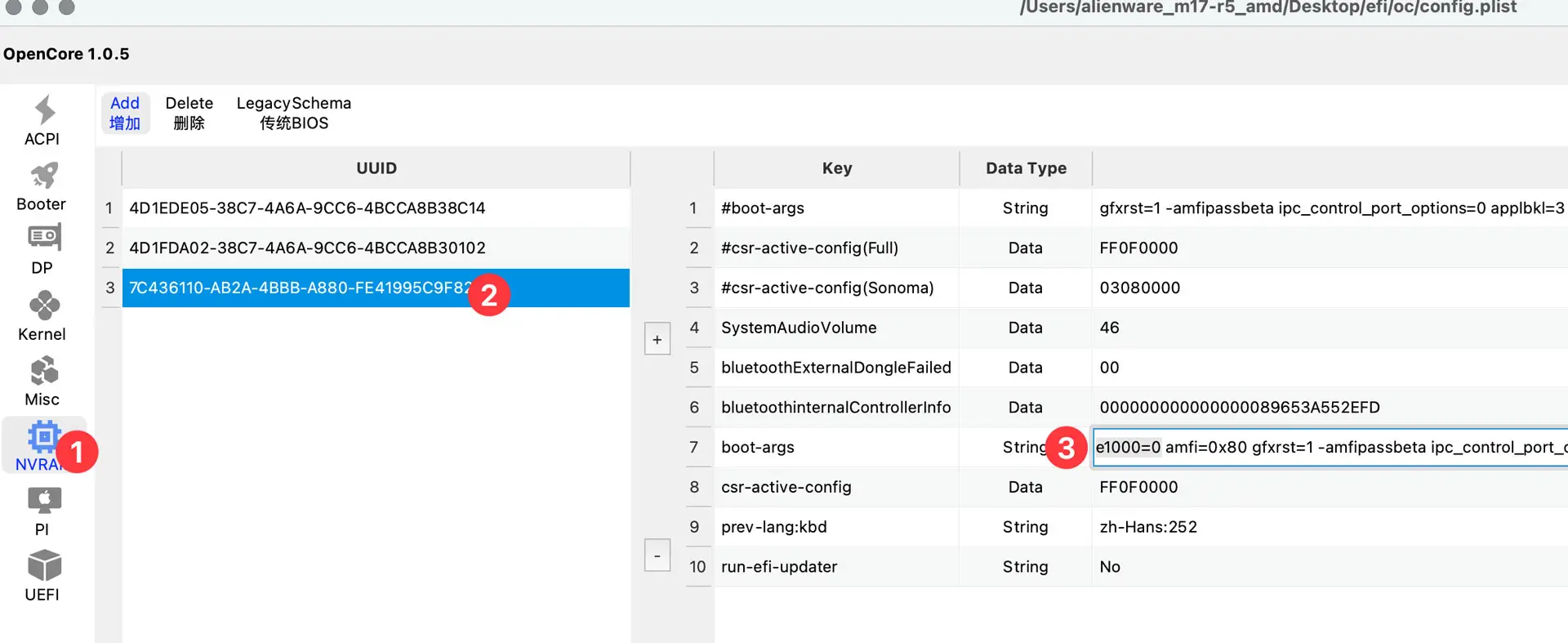


评论0